word如何实现前后页不同的纸张方向?
1、打开需要编辑的文档。想在前一页纵向,后一页横向,需要在第1页尾插入一个分节符。
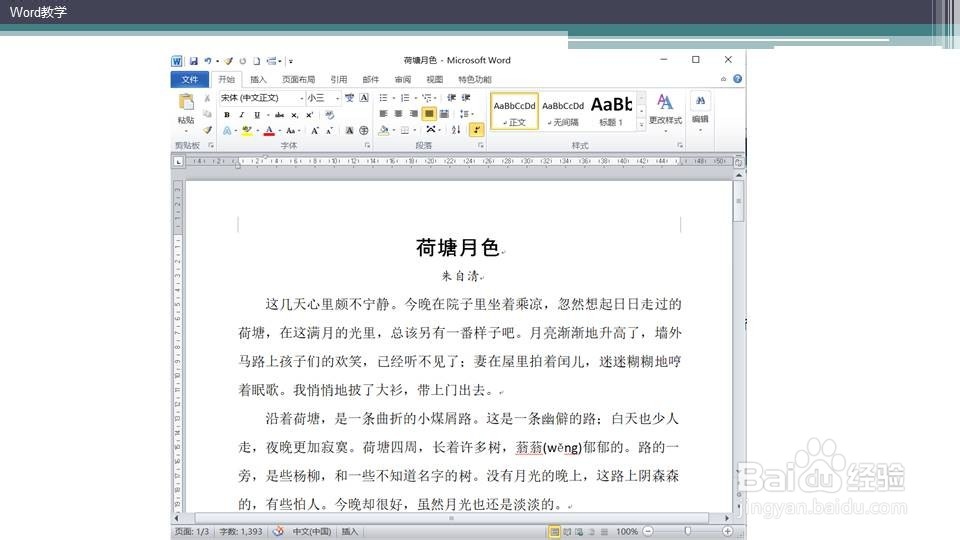

2、点击页面布局选项卡——分隔符。在下拉菜单中选中“分节任——下一页”。
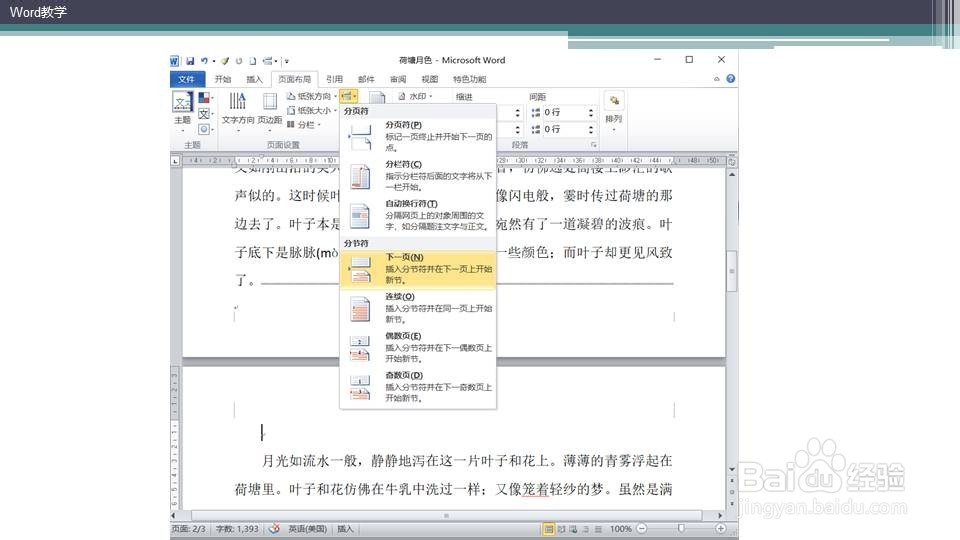
3、如果已经显示编辑符号(开始选项卡——段落组——显示隐藏编辑符号),也可以看到刚才光标所在处已经显示分节符。
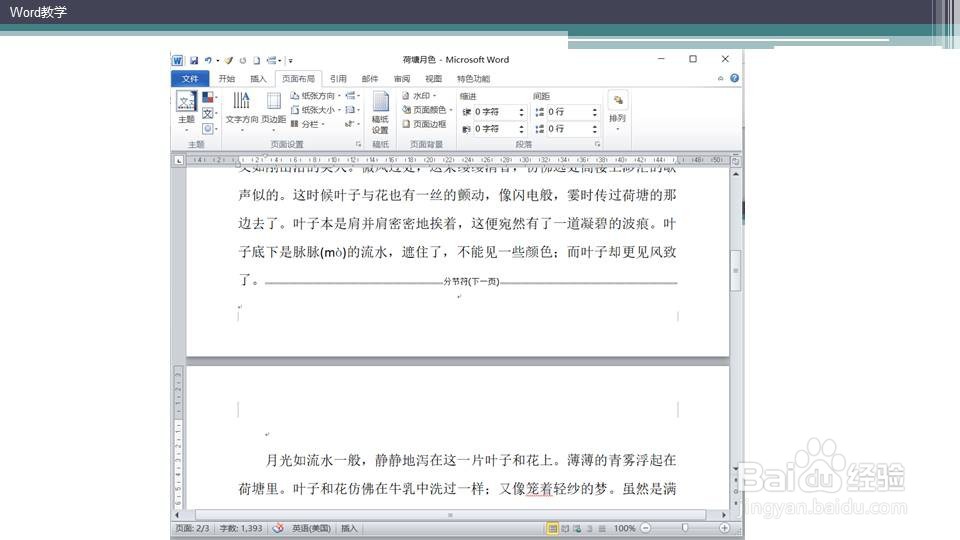
4、在第2页页脚处双击,进入到页眉页脚编辑状态。可以看到此时页脚处显示第2节,并且右下角有与上一节相同。

5、在页眉页脚编辑工具中找到链接到上一条页眉,将其取消。此时第2节页脚右下角已经消失“与上一节相同”字样

6、将光标放在第2页,点击页面布局选项卡——纸张方向,将第2页设为横向。

7、确定之后会看出第1页为纵向,第2页及以后为横向,即完成设置。

声明:本网站引用、摘录或转载内容仅供网站访问者交流或参考,不代表本站立场,如存在版权或非法内容,请联系站长删除,联系邮箱:site.kefu@qq.com。
阅读量:32
阅读量:116
阅读量:144
阅读量:80
阅读量:20